Hjem > Feilsøking > Papirhåndtering og utskriftsproblemer > Utskriftskvalitetsproblemer
Utskriftskvalitetsproblemer
Hvis du fortsatt trenger hjelp etter å ha lest informasjonen i denne tabellen, finner du de nyeste feilsøkingstipsene på support.brother.com/faqs.
| Problemer | Forslag |
|---|
| Dårlig utskriftskvalitet | Kontroller utskriftskvaliteten. |
| Kontroller at innstillingen for medietype i skriverdriveren, programmet eller innstillingen for papirtype på maskinen samsvarer med papirtypen du bruker. |
| Bruk ferskt blekk. Følgende kan føre til at blekket klumper seg:
|
| Kontroller at du bruker én av de anbefalte typene papir. |
| Anbefalt miljø for maskinen er mellom 20 °C til 33 °C. |
| Det er hvite streker i tekst eller grafikk. 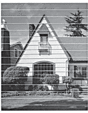 | Rengjør skrivehodet. |
| Kontroller og juster papirmatingen.
|
| Prøv å bruke de anbefalte papirtypene. |
| For å forlenge levetiden til skrivehodet, få mest mulig ut av blekket og opprettholde utskriftskvaliteten, anbefaler vi ikke at du ofte trekker ut maskinens strømledning og/eller lar maskinen være frakoblet i lengre perioder. Vi anbefaler at du bruker |
| Det er mørke streker med jevn avstand mellom dem.  | Kontroller og juster papirmatingen. |
| Maskinen skriver ut tomme sider. | Kontroller utskriftskvaliteten. |
| For å forlenge levetiden til skrivehodet, få mest mulig ut av blekket og opprettholde utskriftskvaliteten, anbefaler vi ikke at du ofte trekker ut maskinens strømledning og/eller lar maskinen være frakoblet i lengre perioder. Vi anbefaler at du bruker |
| Tegn og linjer er uskarpe.  | Kontroller innrettingen av papiret. |
| Endre utskriftsalternativene. |
| Utskrevet tekst eller bilder er skjeve. | Kontroller at papiret ligger riktig i papirmagasinet, og at papirførerne er riktig justert. |
| Kontroller at papirstoppdekselet er lukket ordentlig. |
| Det er flekker eller smuss øverst på midten av utskriftssiden. | Kontroller at papiret ikke er for tykt, og at det ikke er krøllet. |
| Utskriften ser skitten ut, eller blekket later til å renne. | Kontroller at du bruker de anbefalte papirtypene. Ikke ta på papiret før blekket er tørt. |
| Utskriftssiden skal ligge med utskriftssiden ned i papirmagasinet. |
| Hvis du bruker fotopapir, passer du på at glanset side av fotopapiret ligger vendt ned i magasinet og at du har angitt riktig papirtype. Hvis du skriver ut et fotografi fra datamaskinen, stiller du inn Medietype i skriverdriveren eller programmet du bruker til utskrift. |
| Blekket er gnidd utover eller renner ved bruk av glanset fotopapir. | Sørg for å sjekke begge sider av papiret. Legg den glansede overflaten (utskriftsoverflaten) ned. |
| Sørg for at innstillingen for papirtype er riktig hvis du skal bruke glanset fotopapir. |
| Det er flekker på baksiden eller nederst på arket. | Kontroller at det ikke er blekkflekker på skriverplaten. |
| Kontroller at du bruker papirstøtteklaffen. |
| Sørg for at papirmaterullene ikke er tilskitnet med blekk. |
| Utskriftene er skrukkete. | Windows: Velg fanenAvansert i skriverdriveren, og klikk Andre utskriftsalternativer og klikk så Avanserte fargeinnstillinger. Tøm Toveis utskrift-avmerkingsboksen. |
| Flekker på baksiden av arket ved bruk av funksjonen for automatisk 2-sidig utskrift. | Windows: Endre alternativet for å redusere flekker i egenskapene eller innstillingene til skriverdriveren. |





